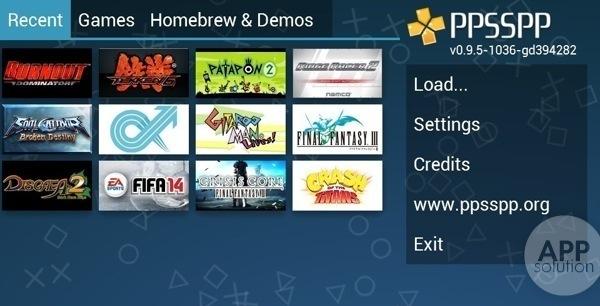每天都会收到很典型的CAD问题,我很开心。
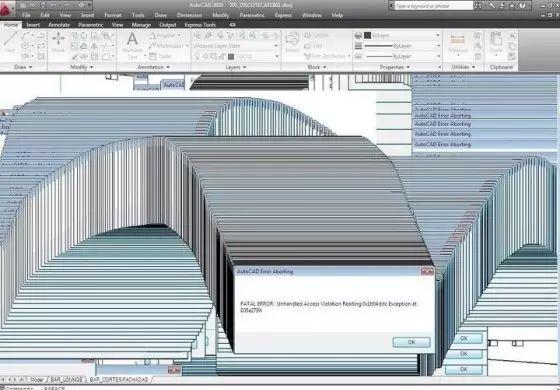 问:CAD发生了致命错误怎么办?答:发生这样的情况,首先我表示很同情,不过别太伤心,是个设计师就必然会遇到这种情况,没有意外,是必然的
问:CAD发生了致命错误怎么办?答:发生这样的情况,首先我表示很同情,不过别太伤心,是个设计师就必然会遇到这种情况,没有意外,是必然的
 。然后要做的是(分先后顺序):调整自己的情绪,做一次冥想,挽救自己的发际线;挽救图纸,挽救自己的工作量;治疗一下CAD这个软件,让它减少这样的情况(是减少不是完全杜绝);
。然后要做的是(分先后顺序):调整自己的情绪,做一次冥想,挽救自己的发际线;挽救图纸,挽救自己的工作量;治疗一下CAD这个软件,让它减少这样的情况(是减少不是完全杜绝);
正文开始:
2、如何以最小的损失挽救图纸
为了挽救此类惨案,将损失减小到最小,我们看一下怎么找回未保存的图纸,简单来说有4种方法:
① “.bak”文件方法挽救。(有用度排行第三)
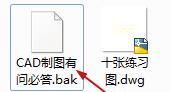
这个文件是你每次手动“Ctrl S”保存时生成的文件,位置在你正在绘制的图纸所在文件夹。将此文件后缀.bak改为.dwg就能正常打开。其中有两个技巧值得了解一下:
仅当系统变量 ISAVEBACK 设置为 1 时,系统才会创建.bak备份文件。如果你的CAD不会备份,在绘图区直接输入命令ISAVEBACK,回车,再输入1回车,开启此功能。
MOVEBAK 命令:MOVEBAK 命令是 Express Tools 工具箱附带的,(如何开启ET工具箱点我查看)。功能是将所有bak文件保存到一个指定位置。如果要重置为默认,就用“.”作为值设置。备注:不支持包含嵌入空格的路径。

②.sv$文件方法挽救。(有用度排行第二)
这个是由“自动保存”功能自动创建的备份文件,逗是它:
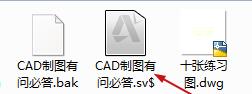
默认情况下,“自动保存”功能是启用的,自动保存不会保存到当前图形,而是生成扩展名为 .sv$的临时文件。输入命令OP,点打开和保存,设置每次保存的间隔时间(建议不要太短,否则会卡)建议设置为5-10分钟。
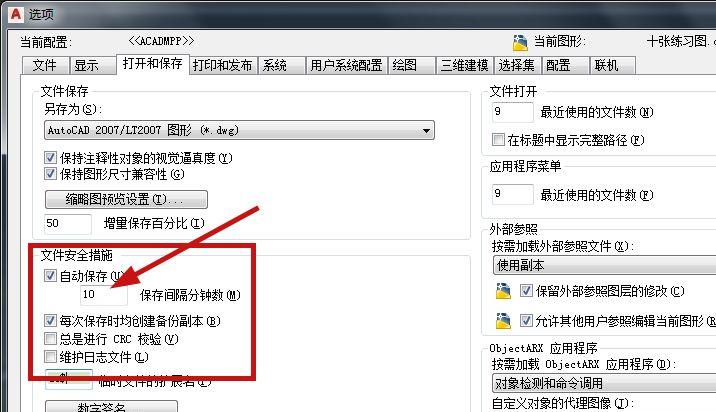
都设置好了,如何找到这个文件呢:
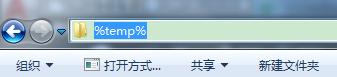
点一下“修改日期”排序,找时间最近的“.sv$文件”,复制出来,把后缀改为“dwg”就OK了。
这时图已经挽救了,我们继续一发不可收拾的技巧学习:
输入命令“TIME”你会看到这张图纸的生平简历。

这个技巧牛不牛批?
③.ac$文件。(有用度排行第四)
默认情况下,临时文件采用 .ac$ 扩展名。这些文件包含 AutoCAD 各种命令(例如,UNDO)使用的信息,但不包含可以恢复的任何图形数据(就是凑数的哈哈哈)。它们应当仅在 AutoCAD 任务期间存在,但如果 AutoCAD 发生崩溃或异常终止,则有可能会保留。没什么暖用,了解一下就可以了。
④图形修复管理器 (DRAWINGRECOVERY)。(有用度排行第一)
此功能在CAD 发生崩溃时后,第一次打开CAD会自动弹出!不要以为没用直接关了它。最后打开的图形以及与这些图形关联的任何备份和自动保存文件都在这里,省的手动找了!
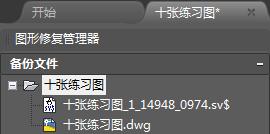
3、如何治疗CAD让它成熟一点
不一定有用,没用就当白学了,毕竟CAD也很有个性,它不改正就凑合过吧。


 (下列方法不分先后)①如果提示Unhandled Delayload”D3DCOMPILER_47.dll”Module Not Found Exception at fd7fa06dh
(下列方法不分先后)①如果提示Unhandled Delayload”D3DCOMPILER_47.dll”Module Not Found Exception at fd7fa06dh
大家一看到这DLL是不是就会以为是DX的问题,下个DX修复器就解决了?CAD:爸爸的错误你不懂~我:我**刀呢?关于这个错误解决方法很简单,是因为系统没有安装一个叫做:KB4019990的系统补丁,多发于win7系统。下载一个补丁装上,链接:https://cadmonster.lanzoui.com/iQqxkpbzp8j下载后直接安装即可,如安装过程中遇到以下错误:
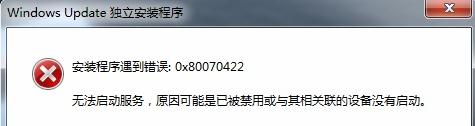
需将计算机的Windows Update服务项启动(具体操作方法可自行百度)②修复或重装:
点【开始】【控制面板】【卸载程序】

找到CAD,双击打开!
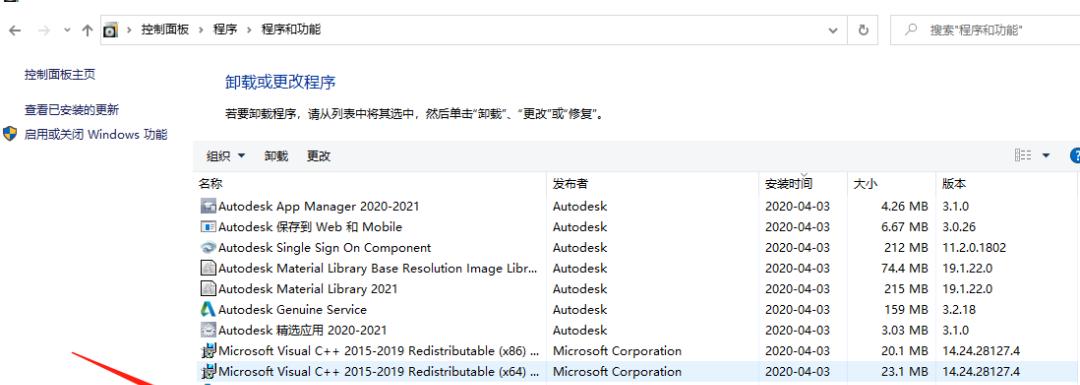
如果要添加ET扩展工具,就点【添加或删除功能】,如果CAD有问题就点【修复或重装】。
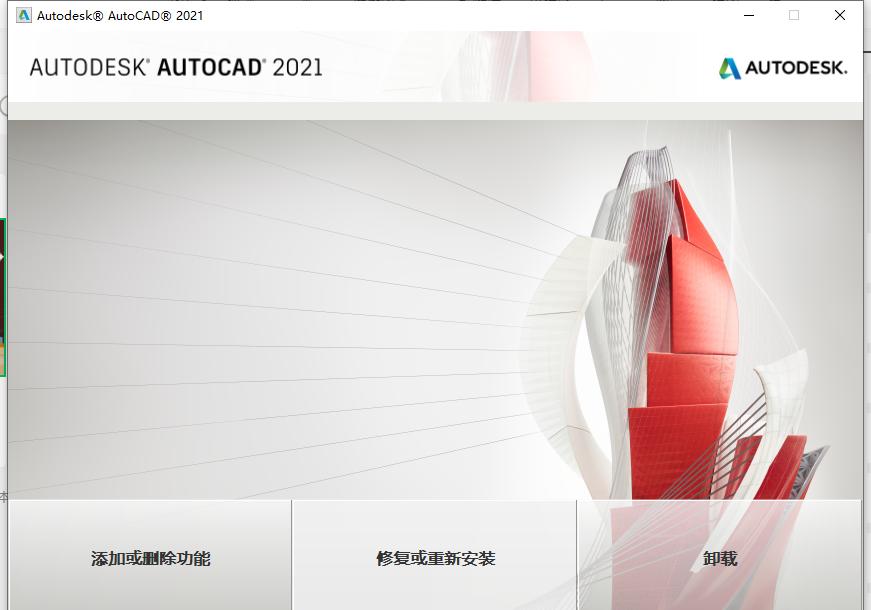
一般点修复即可解决问题,如果修复过后还不行就点重新安装!
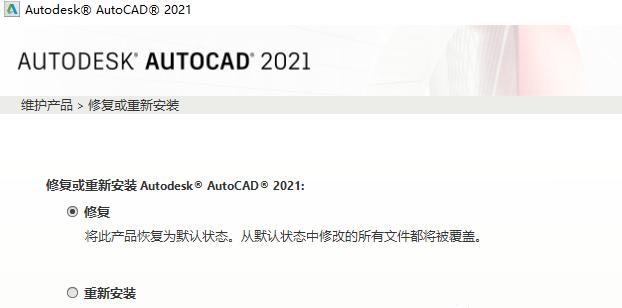
③换一个高版本。
CAD君从低版本用到高版本,目前用CAD2021近一年,只出现过一次情况。
④养成频繁保存的习惯。
可能是生活所迫,现在CAD君画图每执行完一套命令,左手会条件反射的按下CTRL S。
条件反射的按下CTRL S。
按下CTRL S。
CTRL S。
既然反抗不了,就试着享受吧。

今日技巧完,有缘再见!

 CAD中三维曲面如何做图案填充?
CAD中三维曲面如何做图案填充?
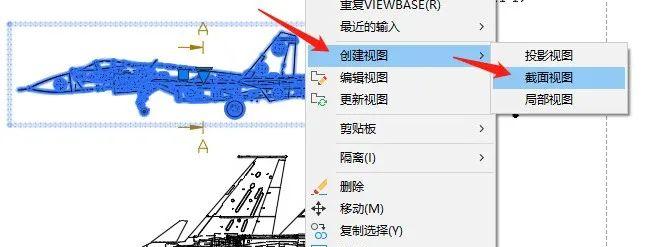 CAD如何一键三维转二维图?
CAD如何一键三维转二维图?
 CAD中如何快速查询周长、面积?第2种方法相见恨晚
CAD中如何快速查询周长、面积?第2种方法相见恨晚
 CAD技巧你们不看,却和我要这个不正经的图纸?[捂脸]
CAD技巧你们不看,却和我要这个不正经的图纸?[捂脸]
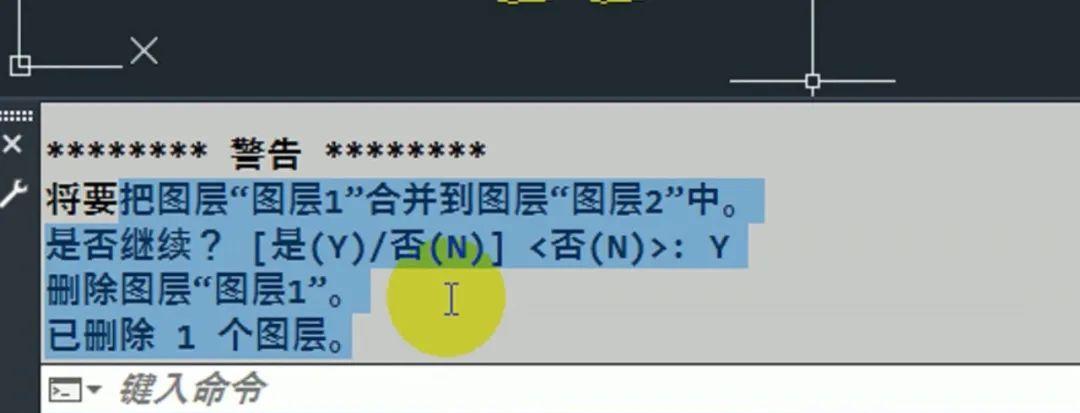 CAD一键合并图层命令,会用的举手
CAD一键合并图层命令,会用的举手
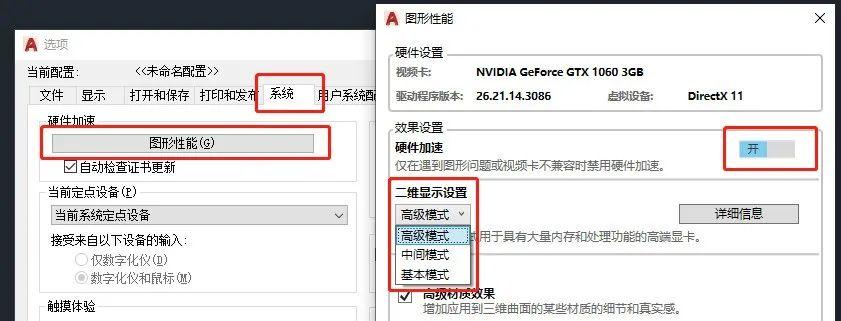 CAD图纸卡慢,99%的人只知道第1种解决方法
CAD图纸卡慢,99%的人只知道第1种解决方法
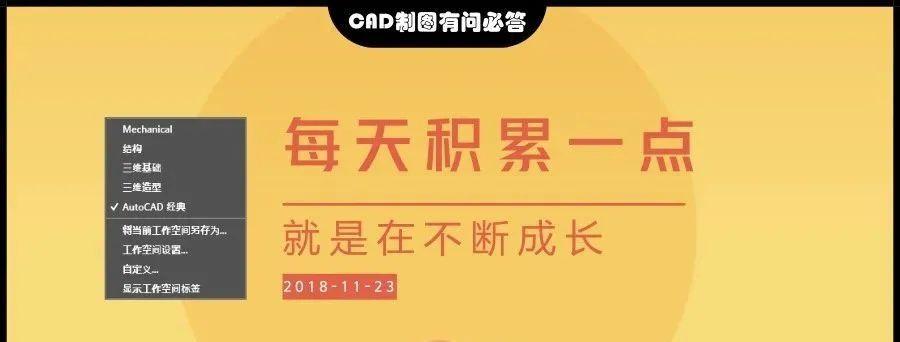 让人跌破眼镜,4步解决高版本CAD切换经典界面,第1步最重要
让人跌破眼镜,4步解决高版本CAD切换经典界面,第1步最重要
 从未见过的CAD一键转word,单位老师傅崩溃了
从未见过的CAD一键转word,单位老师傅崩溃了
 新手学会这鼠标中键的7个用法,CAD你就入门了
新手学会这鼠标中键的7个用法,CAD你就入门了